
- •1.1. Главное окно Cisco Packet Tracer……………………………………………..6
- •1.2. Оборудование и линии связи в Cisco Packet Tracer………………………….8
- •Введение.
- •Настройки, в свою очередь, зависят от характера устройств: одни можно настроить с помощью команд операционной системы Cisco IOS, другие – за счет графического веб-интерфейса, третьи – через командную строку операционной системы или графические меню.
- •Симуляция, визуализация, многопользовательский режим и возможность проектирования делают Cisco Packet Tracer уникальным инструментом для обучения сетевым технологиям.
- •Раздел 1. Интерфейс Cisco Packet Tracer
- •1.1. Главное окно Cisco Packet Tracer
- •2.2. Оборудование и линии связи в Cisco Packet Tracer
- •Маршрутизаторы
- •Коммутаторы
- •Концентраторы
- •Беспроводные устройства
- •Линии связи
- •Конечные устройства
- •Эмуляция Интернета
- •Пользовательские устройства и облако для многопользовательской работы
- •2.3. Физическая комплектация оборудования
- •Модули WIC (HWIC, VWIC) это платы расширения, увеличивающие функционал устройства:
- •Ниже предствалена информация о каждом модуле:
- •Для изменения комплектации оборудования необходимо:
- •Контрольные вопросы
- •1. Какая плата расширения обеспечивает функционал встроенной точки доступа?
- •2. Какая плата расширения предоставляет однопортовое последовательное подключение к удаленным офисам или устаревшим серийным сетевым устройствам?
- •4. Перечислите сетевые карты, позволяющие подключаться к WAN сетям?
- •5. Какой тип интерфейса следует выбрать при создании кластера?
- •6. Назовите модели коммутаторов третьего уровня?
- •7. Какой тип кабеля следует использовать при соединении роутеров между собой?
- •8. Укажите серии магистральных маршрутизаторов.
- •9. В каких случаях используется интерфейс SERIAL?
- •10. Как организовать связь двух магистральных маршрутизаторов?
- •11. Перечислите все возможные режимы работы программы Cisco Paket Tracer?
- •12. Назовите модели коммутаторов второго уровня?
- •13. Перечислите все типы связей, используемых в Cisco Paket Tracer и укажите их назначение.
- •Лабораторная работа №1. Режим симуляции в Cicso Packet Tracer.
- •Посылаем PING-запрос.
- •Раздел 7. Служба NAT.
- •NAT (Network Address Translation) — трансляция сетевых адресов, технология, которая позволяет преобразовывать (изменять) IP адреса и порты в сетевых пакетах.
- •NAT используется чаще всего для осуществления доступа устройств из сети предприятия(дома) в Интернет, либо наоборот для доступа из Интернет на какой-либо ресурс внутри сети.
- •Сеть предприятия обычно строится на частных IP адресах. Согласно RFC 1918 под частные адреса выделено три блока:
- •Эти адреса не маршрутизируются в Интернете, и провайдеры должны отбрасывать пакеты с такими IP адресами отправителей или получателей.
- •Для преобразования частных адресов в Глобальные (маршрутизируемые в Интернете) применяют NAT.
- •Настройка NAT на маршрутизаторах Cisco под управлением IOS включает в себя следующие шаги
- •1. Назначить внутренний (Inside) и внешний (Outside) интерфейсы
- •Внутренним интерфейсом обычно выступает тот, к которому подключена локальная сеть. Внешним — к которому подключена внешняя сеть, например сеть Интернет провайдера.
- •2. Определить для кого (каких ip адресов) стоит делать трансляцию.
- •3. Выбрать какой вид трансляции использовать
- •4. Осуществить проверку трансляций
- •Существует три вида трансляции Static NAT, Dynamic NAT, Overloading.
- •Static NAT — Статический NAT, преобразование IP адреса один к одному, то есть сопоставляется один адрес из внутренней сети с одним адресом из внешней сети.
- •Dynamic NAT — Динамический NAT, преобразование внутреннего адреса/ов в один из группы внешних адресов. Перед использованием динамической трансляции, нужно задать nat-пул внешних адресов
- •Список команд для настройки NAT:
- •ip nat outside
- •ip nat inside
- •permit ip host 192.168.???.??? any
- •включение NAT на внешнем интерфейсе:
- •ip nat inside source list NAT interface FastEthernet0/0 overload
- •Посмотреть существующие трансляции можно командой "show ip nat translations".
- •Отладка запускается командой "debug ip nat"
- •Настройка Static NAT
- •Настройка Dynamic NAT
- •router(config)#ip nat pool name start-ip end-ip {netmask netmask | prefix-length prefix-length}
- •Настройка Overloading
- •Лабораторная работа №9. Преобразование сетевых адресов NAT.
- •Рис. 7.1. Схема сети.
- •В данный момент NAT на роутере не настроен, мы можем убедиться в этом, используя режим симуляции.
- •Перейдите в этот режим и посмотрите состав пакета при прохождении через оба роутера (рис. 7.2).
- •Рис.7.2. Параметры пакета при прохождении Router2.
- •При прохождении пакета через второй маршрутизатор IP адрес отправителя не изменился (10.0.0.11).
- •Лабораторная работа № 10. Настройка VLAN на одном коммутаторе Cisco.
- •Лабораторная работа № 11. Настройка VLAN на двух коммутаторах Cisco.
- •Лабораторная работа № 12. Настройка VLAN в корпоративной сети.
- •В программе Cisco Packet Tracer может быть использована функция многопользовательского режима, которая применяется для организации командной работы.
Раздел 8. Виртуальные локальные сети VLAN.
VLAN (аббр. от англ. Virtual Local Area Network) — логическая
("виртуальная") локальная компьютерная сеть, представляет собой группу хостов с общим набором требований, которые взаимодействуют так, как если бы они были подключены к широковещательному домену, независимо от их физического местонахождения. VLAN имеет те же свойства, что и физическая локальная сеть, но позволяет конечным станциям группироваться вместе, даже если они не находятся в одной физической сети.
VLAN'ы могут быть настроены на коммутаторах, маршрутизаторах, других сетевых устройствах.
Преимущества:
1 - Облегчается перемещение, добавление устройств и изменение их соединений друг с другом.
2 - Достигается большая степень административного контроля вследствие наличия устройства, осуществляющего между сетями VLAN маршрутизацию на 3-м уровне.
3 - Уменьшается потребление полосы пропускания по сравнению с ситуацией одного широковещательного домена.
4 - Сокращается непроизводственное использование CPU за счет сокращения пересылки широковещательных сообщений.
5 - Предотвращение широковещательных штормов и предотвращение петель.
Лабораторная работа № 10. Настройка VLAN на одном коммутаторе Cisco.
В данной работе рассматривается настройка VLAN на коммутаторе фирмы Сisco на его портах доступа. Создайте сеть, логическая топология которой представлена на рис.9.1. Компьютеры соединены коммутатором Cisco 2960-24ТТ. В таблице 9.1 приведены адреса компьютеров.
Задача данной работы – сделать две независимые группы компьютеров: ПК0, ПК1 и ПК2 должны быть доступны только друг для друга, вторая независимая группа - компьютеры ПК3 и ПК4. Для этого создадим два отдельных VLAN
(рис.8.1)
60
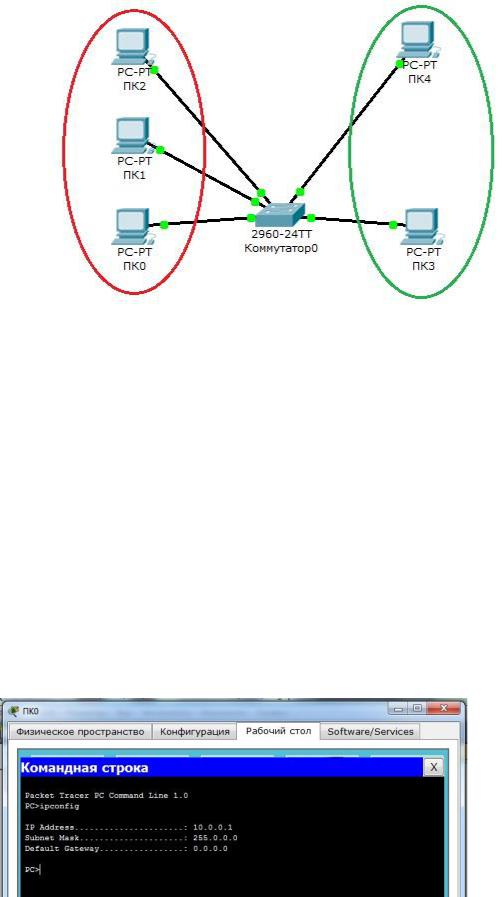
|
|
VLAN 3 |
VLAN 2 |
|
|
|
|
|
|
|
|
Рис. 8.1. Схема сети с одним коммутатором.
Таблица 8.1.
Компьютер |
IP адрес |
Порт |
|
|
коммутатора |
ПК0 |
10.0.0.1/8 |
1 |
ПК1 |
10.0.0.2/8 |
2 |
ПК2 |
10.0.0.3/8 |
3 |
ПК3 |
10.0.0.4/8 |
4 |
ПК4 |
10.0.0.5/8 |
5 |
Далее будем считать, что ПК0, ПК1 и ПК2 находятся в VLAN 2, а ПК3 и ПК4 находятся в VLAN 3.
Для проверки конфигурации хоста ПК0 выполним команду ipconfig. Результат выполнения команды на рисунке 8.2. При желании можно выполнить аналогичную проверку на остальных хостах.
Рис.8.2. Проверка конфигурации хоста
61
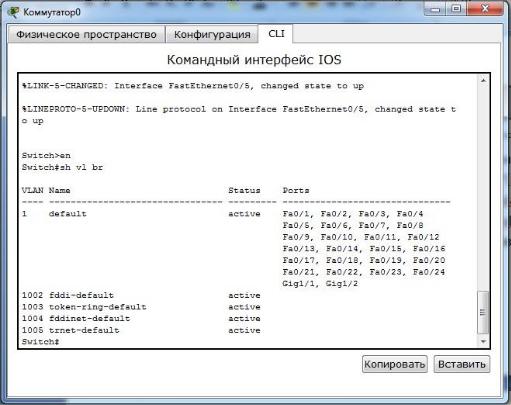
Используя команду PING проверим связь между всеми компьютерами. Сейчас они в одной сети и все доступны друг для друга
Теперь займемся настройкой VLAN 2 и VLAN3, чтобы структурировать сети на коммутаторе и навести в них порядок.
Далее перейдем к настройке коммутатора. Откроем его консоль. Для того чтобы это выполнить в Packet Tracer дважды щелкните левой кнопкой мыши по коммутатору в рабочей области.
В открывшемся окне перейдите на вкладку CLI. Вы увидите окно консоли. Нажмите Enter, чтобы приступить к вводу команд. Информация, которая в данный момент отражена на консоли, свидетельствует о том что интерфейсы
FasteEthernet0/1 – FasteEthernet0/5 находятся в рабочем состоянии.
Перейдем в привилегированный режим выполнив команду enable:
Switch>en
Switch#
Просмотрим информацию о существующих на коммутаторе VLAN-ах (рис.8.3). Для этого выполним следующую команду:
Switch#sh vl br
Рис.8.3. Просмотр информации о VLAN на коммутаторе.
62
В результате выполнения команды на экране появится: номера VLAN – первый столбец, название VLAN - второй столбец, состояние VLAN (работает он в данный момент или нет) – третий столбец, порты принадлежащие к данному VLAN – четвертый столбец. Как мы видим по умолчанию на коммутаторе существует пятьVLAN-ов. Все порты коммутатора по умолчанию принадлежат VLAN 1. Остальные четыре VLAN являются служебными и используются не очень часто.
Для реализации сети, которую мы запланировали сделать, создадим на коммутаторе еще два VLAN. Для этого в привилегированном режиме выполните следующую команду:
Switch#conf t
Enter configuration commands, one per line. End with CNTL/Z.
Switch(config)#
для перехода в режим конфигурации. Вводим команду VLAN 2. Данной командой вы создадите на коммутаторе VLAN с номером 2. Указатель ввода Switch(config)# изменится на Switch(config-vlan)# это свидетельствует о том, что вы конфигурируете уже не весь коммутатор в целом, а только отдельный VLAN, в данном случае VLAN номер 2. Если вы используете команду «vlan x», где x номер VLAN, когда VLAN x еще не создан на коммутаторе, то он будет автоматически создан и вы перейдете к его конфигурированию. Когда вы находитесь в режиме конфигурирования VLAN, возможно изменение параметров выбранной виртуальной сети, например можно изменить ее имя с помощью команды name.
Для достижения поставленной в данном посте задачи, сконфигурируем VLAN 2 следующим образом:
Switch(config)#vlan 2
Switch(config-vlan)#name subnet_10
Switch(config)#interface range fastEthernet 0/1-3
Switch(config-if-range)#switchport mode access
Switch(config-if-range)#switchport access vlan 2
Разберем данную конфигурацию. Как уже говорилось ранее командой VLAN 2, мы создаем на коммутаторе новый VLAN с номером 2. Команда name subnet_10 присваивает имя subnet_10 виртуальной сети номер 2. Выполняя команду interface range fastEthernet 0/1-3 мы переходим к конфигурированию интерфейсов fastEthernet0/1, fastEthernet0/2 и fastEthernet0/3 коммутатора.
Ключевое слово range в данной команде, указывает на то, что мы будем конфигурировать не один единственный порт, а целый диапазон портов, в
63

принципе ее можно не использовать, но тогда последние три строки придется заменить на:
Switch(config)#interface fastEthernet 0/1
Switch(config-if)#switchport mode access
Switch(config-if)#switchport access vlan 2
Switch(config)#interface fastEthernet 0/2
Switch(config-if)#switchport mode access
Switch(config-if)#switchport access vlan 2
Switch(config)#interface fastEthernet 0/3
Switch(config-if)#switchport mode access
Switch(config-if)#switchport access vlan 2
Команда switchport mode access конфигурирует выбранный порт коммутатора, как порт доступа (аксесс порт).
Команда switchport access vlan 2 указывает, что данный порт является портом доступа для VLAN номер 2.
Выйдите из режима конфигурирования, дважды набрав команду exit и просмотрите результат конфигурирования (рис.8.4), выполнив уже знакомую нам команду sh vl br еще раз:
Рис.8.4. Распределение портов на VLAN.
На коммутаторе появился еще один VLAN с номером 2 и именем subnet_10, портами доступа которого являются fastEthernet0/1, fastEthernet0/2 и fastEthernet0/3.
64
